인터넷 속도 측정 사이트 BEST 6 (무설치)
평소 게임이나 OTT 서비스 이용 시 버벅거림을 느낀적 있으신가요? 이는 인터넷 속도와 지연속도의 문제일 수 있는데요. 이를 확인하기 위한 무설치 인터넷 속도 측정 사이트 6가지를 알려드리겠습니다.
일반적으로 가정에서 사용하는 인터넷 상품은 100Mbps, 500Mbps, 1Gbps 정도일텐데요. 자신이 사용하는 인터넷 상품을 알아야 더 정확한 확인이 가능합니다.
만약 현재 사용하고 있는 인터넷 서비스를 잘 모르신다면 인터넷 속도 측정 방법 글을 먼저 참고해주시기 바랍니다.
목차
1. Fast.com
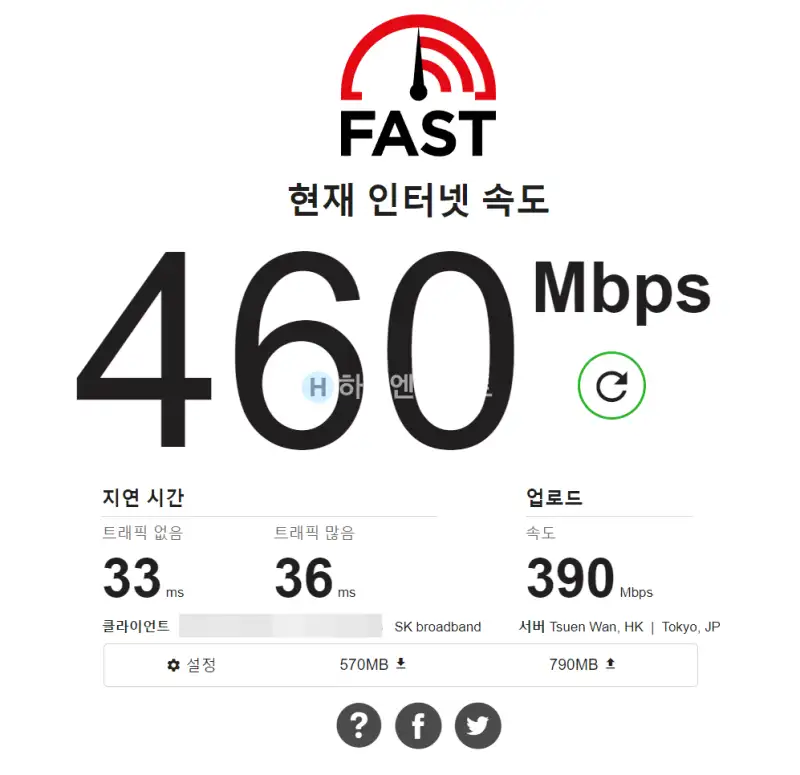
Fast.com은 넷플릭스에서 제공하는 인터넷 속도 측정 사이트입니다. 서버가 한국에 있는 것이 아니기 때문에 뒤에서 소개하는 사이트들과 비교했을 때 인터넷 속도가 약간 느린 것을 볼 수 있습니다.
사이트에 접속하자마자 다운로드 속도 측정이 시작되며, 상세보기 클릭 시 지연시간과 업로드 속도도 확인 가능합니다.
2. Google fiber
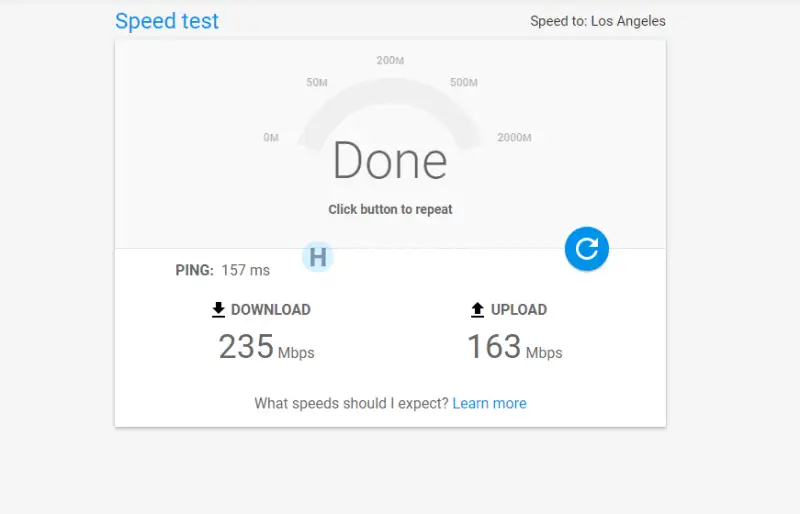
Google fiber는 google에서 제공하는 인터넷 속도 측정 사이트입니다. “Speed to : Los Angeles” 라고 쓰여있는 것을 보아 서버를 의미하는 것이 아닐까 싶습니다. 스타트 버튼 클릭 시 바로 속도 측정이 됩니다.
인터넷 속도를 측정하는데 걸리는 시간은 매우 짧습니다. 다만 다른 사이트들과 비교했을 때 Ping과 다운로드, 업로드 속도 차이가 크기 때문에 국내에서 이용 시에는 다른 사이트를 추천합니다.
3. Speedtest by Ookla
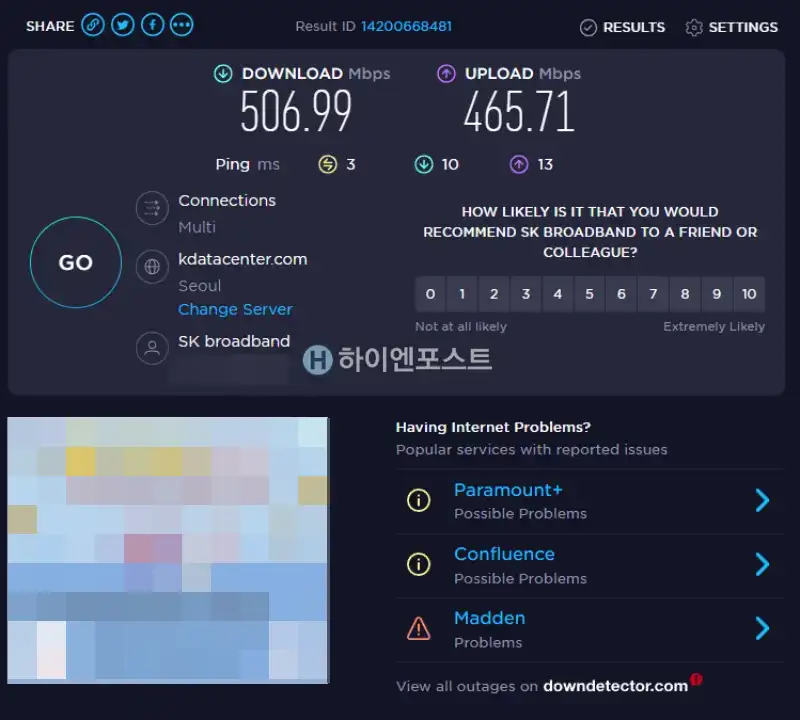
Ookla 사이트도 개인적으로 마음에 들었습니다. 서버의 위치를 원하는 곳으로 지정할 수 있어서 Seoul로 두고 측정을 해보았는데요. Go 버튼을 누르면 측정을 시작합니다.
확실히 위에서 소개한 2개의 사이트 보다 높은 측정 속도를 보였습니다. 다만 제가 사용하는 인터넷서비스가 최대 500MB를 지원하는데 다운로드 속도가 506Mbps가 나온다는게 의문입니다.
위 사이트에서 조금 아쉬운 점은 광고가 페이지 내에 광고가 좀 많이 붙어있습니다. 광고가 거슬리는 분은 다른 사이트를 사용해보시기 바랍니다.
4. Speed cloudflare
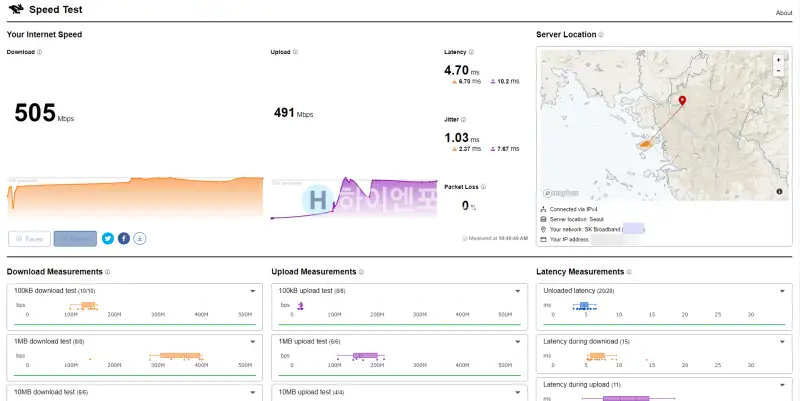
Speed cloudflare 사이트도 괜찮았습니다. 사이트 접속하자 마자 측정이 시작되며 서버의 위치가 서울입니다. 사이트 UI도 깔끔하고, 굉장히 꼼꼼하게 측정을 합니다.
타 사이트에 비해 조금 더 측정 시간이 걸리는 느낌이지만 차트를 통해 다운로드 및 업로드 속도, Ping 값을 한 눈에 볼 수 있습니다.
5. openspeedtest
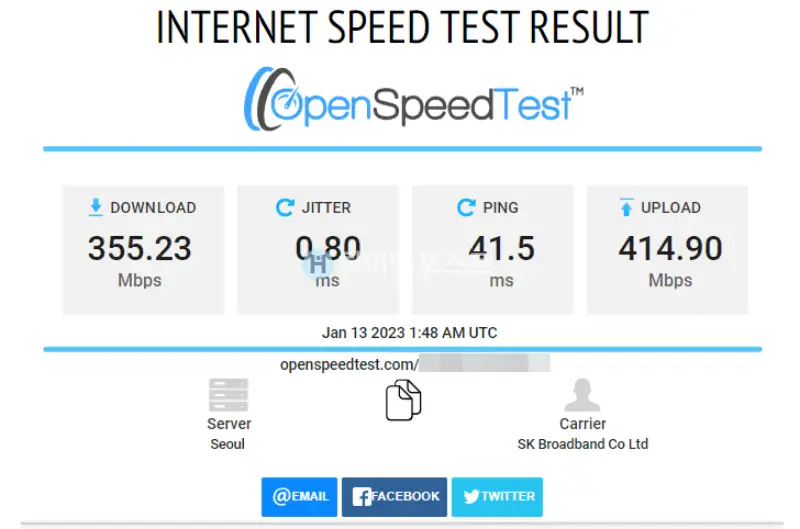
사이트 접속 후 플레이 버튼을 클릭하면 속도 측정을 시작합니다. 다운로드, 업로드, Ping, JITTER 값 확인이 가능합니다.
Server 위치는 서울인데 위의 다른 사이트에 비해서는 속도가 낮고, Ping 값은 조금 높게 나왔네요.
6. 벤치비
벤치비는 따로 설치 파일 없이 윈도우, 맥, 리눅스도 지원하는 인터넷 속도 측정 사이트인데요. 다만 몇 가지 입력이 필요합니다.
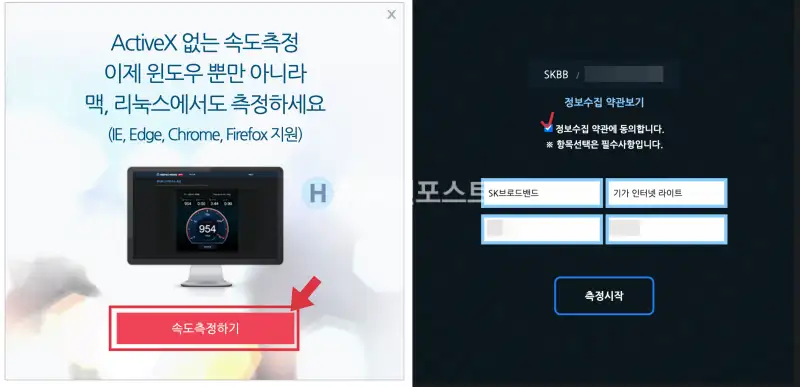
사이트 접속 후 화면 중앙의 속도 측정하기를 클릭합니다. 그 후 정보수집 약관 동의에 체크, 하단의 4가지 항목 기입 후 측정시작을 클릭합니다.
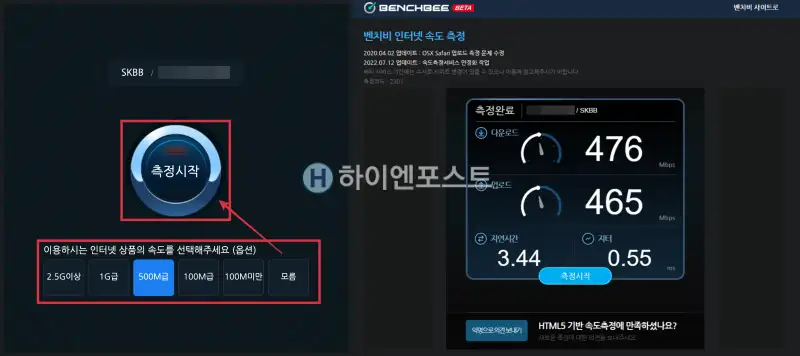
사용 중인 인터넷 상품 속도를 체크하고, 측정 시작을 누르면 속도 측정이 시작됩니다. 다운로드, 업로드, 지연시간 등의 정보 확인이 가능합니다.
자주하는질문(Q&A)
Q. 사용하는 인터넷 상품 서비스의 최대속도 대비 측정 결과가 낮아요.
A. 여러 원인이 있을 수 있는데요. 첫 번째로는 랜선, 모뎀, 케이블, 랜카드가 사용하고자하는 인터넷 속도를 지원해주는지 알아보아야 합니다.
두 번째로는 와이파로 연결했을 경우 인터넷 속도가 정확하게 측정되지 않습니다.
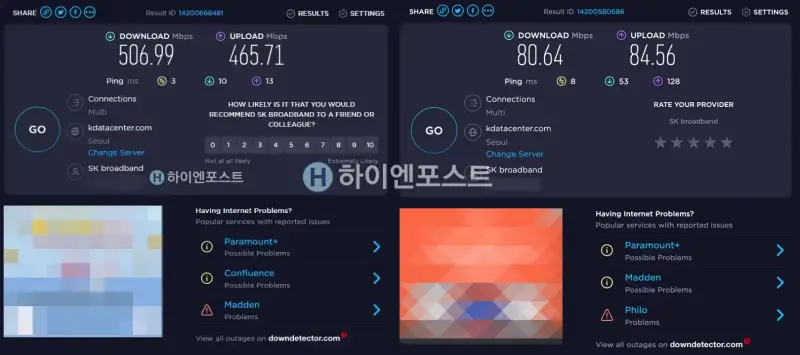
위 사진은 같은 인터넷 서비스로 와이파이 사용과 랜선 사용의 속도 차이인데요. 굉장히 많은 차이가 나는 것을 확인할 수 있습니다.
Q. 다운로드와 업로드 속도의 차이가 커요.
A. 네트워크 구성에는 대칭형 또는 비대칭형이 있습니다. 만약 비대칭형일 경우 다운로드와 업로드 속도의 차이가 크게 나타납니다. 일반적으로 다운로드에 비해 업로드가 느리게 보여집니다.
Q. Ping 수치가 어느정도여야 정상인가요?
A. Ping 수치는 ~10ms(우수) / ~20ms(괜찮은 편) / ~100ms(지연이 존재, 속도가 느리다고 느낄 수 있음) 정도로 볼 수 있습니다.
Q. 측정 시 나오는 JITTER(지터)는 무엇인가요?
A. 사이트마다 지터 값이 나오는 경우도 있는데요. 지터는 Ping 값 차이의 평균을 의미합니다. 이 값이 낮을수록 좋습니다.
여기까지 무설치 인터넷 속도 측정 사이트 6가지를 알아보았습니다. 전에 인터넷 속도와 관련해 논란이 있었던만큼 꼭 한 번씩 체크해보시기 바랍니다.
